查找当前在 Windows 11 中使用的文件或文件夹的步骤
- 首先,转到“开始”菜单,搜索资源监视器并打开它。
- 然后切换到它的CPU选项卡并转到Associate Handles部分。
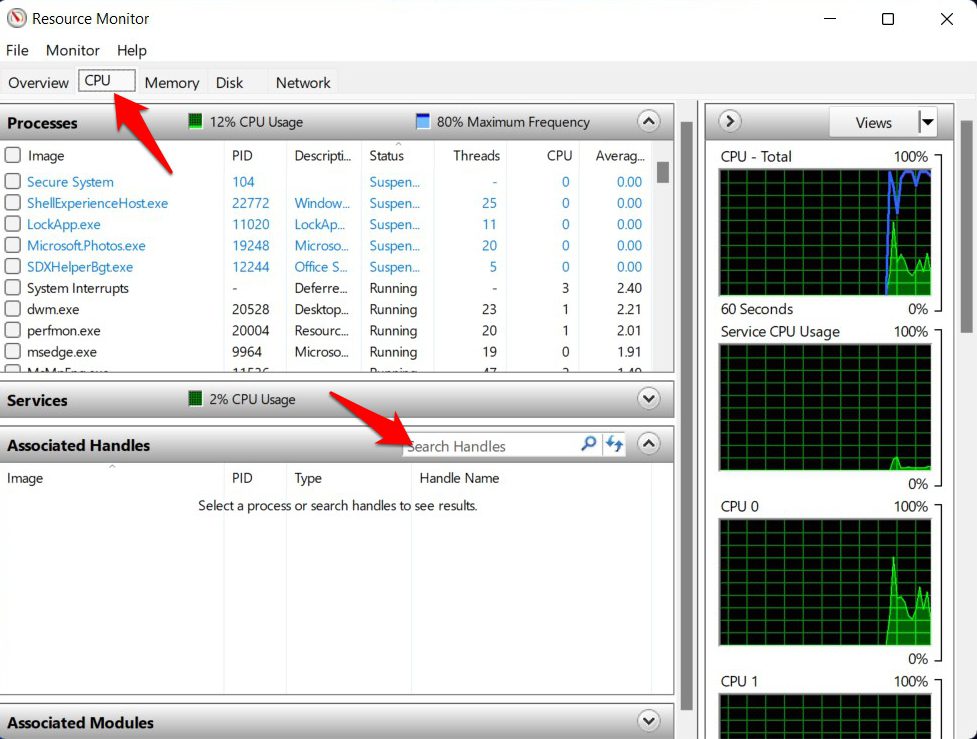
- 现在转到其搜索栏并输入当前显示此错误消息的文件或文件夹的名称。
- 资源监视器现在将执行扫描,并让您知道当前正在使用您的文件或文件夹的应用程序或程序。
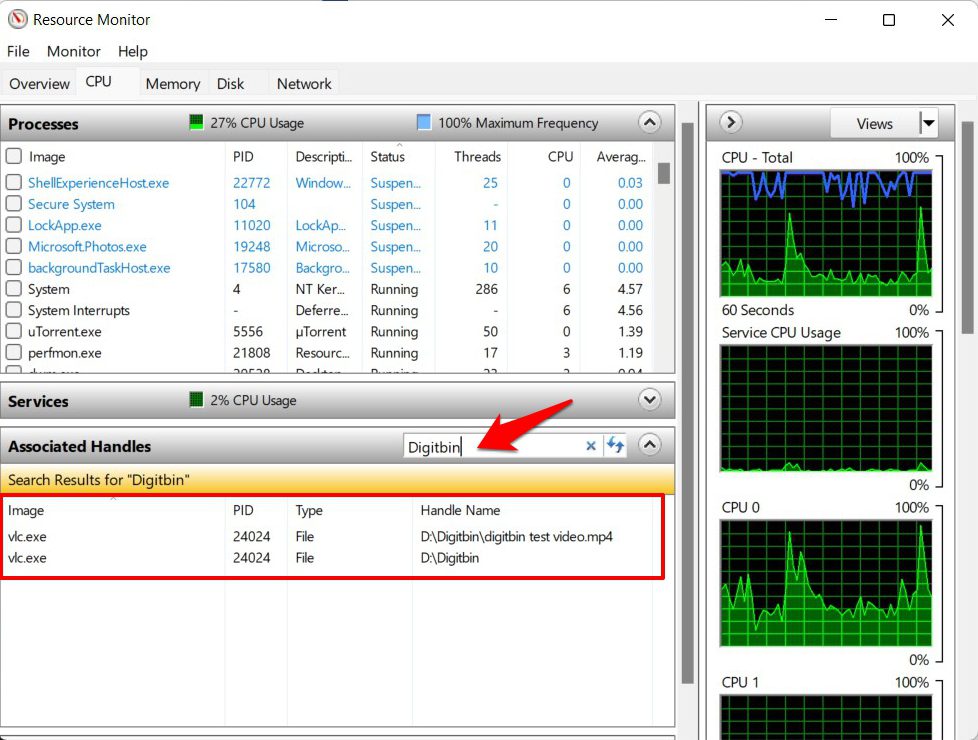
- 您可以通过 Image 列获取该应用程序的名称。从上图可以看出,在我们的案例中,控制文件夹的是 VLC 媒体播放器。
- 因此,您的下一步行动应该是结束当前控制您文件的应用程序的进程。
- 为此,请使用Ctrl+Shift+Esc快捷键打开任务管理器。然后从列表中选择应用程序并点击结束任务。
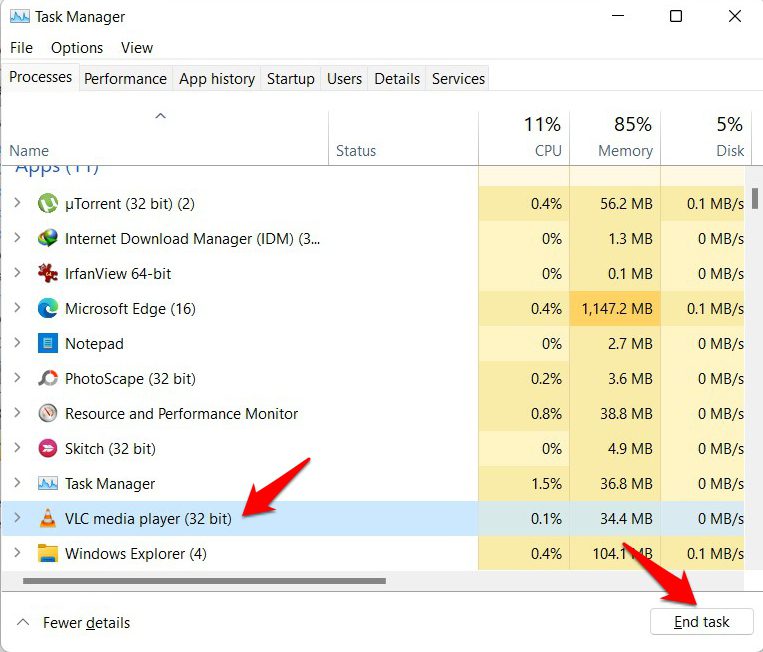
- 但是,如果您无法找到与该进程关联的应用程序的名称,那么还有一种替代方法。
- 只需转到任务管理器的详细信息选项卡,您现在应该能够直接找到资源监视器中显示的进程名称。
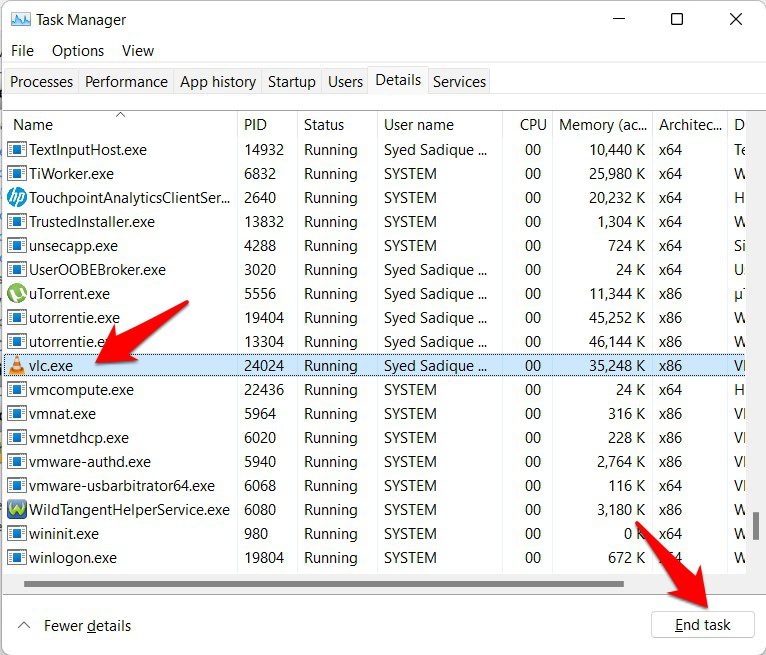
- 因此,选择该进程并单击位于右下角的“结束任务”按钮。
- 就是这样。该应用程序不再控制您的文件或文件夹,您现在可以继续进行所需的修改。
还没有评论,来说两句吧...